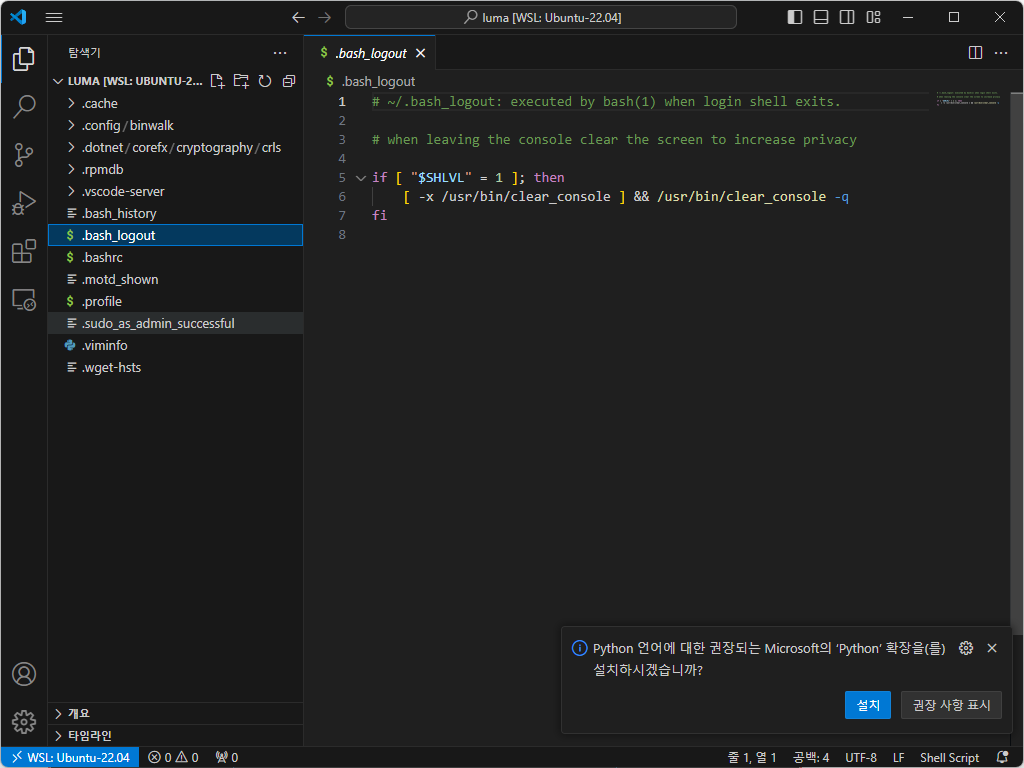WSL을 사용하며 개발할 때는 코드 편집이 자주 필요합니다. 기본 에디터인 vi나 vim을 사용할 수도 있지만, 이는 다소 불편할 수 있습니다. 그래서 많은 사람들이 Visual Studio Code와 연동하여 사용하는 방법을 선호합니다. 이번 가이드에서는 WSL과 Visual Studio Code를 연동하고 사용하는 방법에 대해 설명하고자 합니다.
1. Visual Studio Code 확장 프로그램 설치
1. Visual Studio Code를 실행한 다음, 좌측의 ‘Extensions’을 클릭하세요.
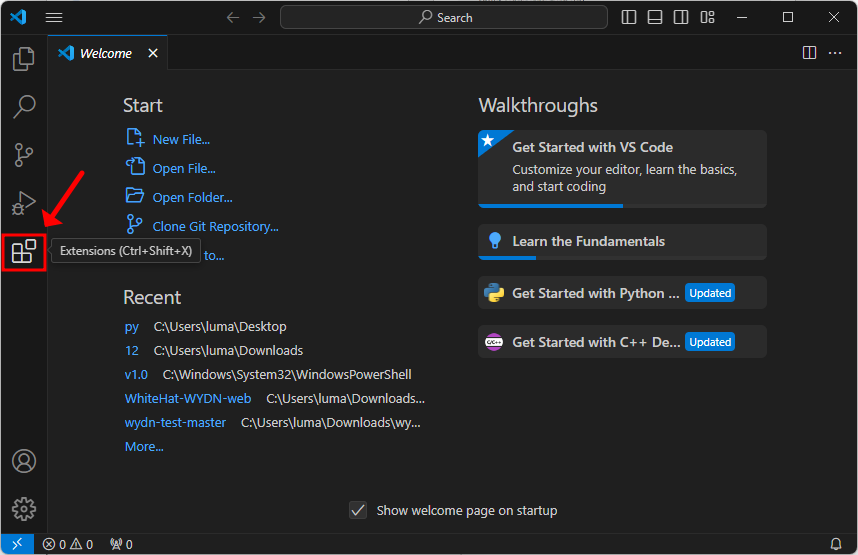
2. ‘wsl’을 검색한 후, 목록 맨 위에 있는 ‘WSL’ 확장 프로그램을 설치하세요.
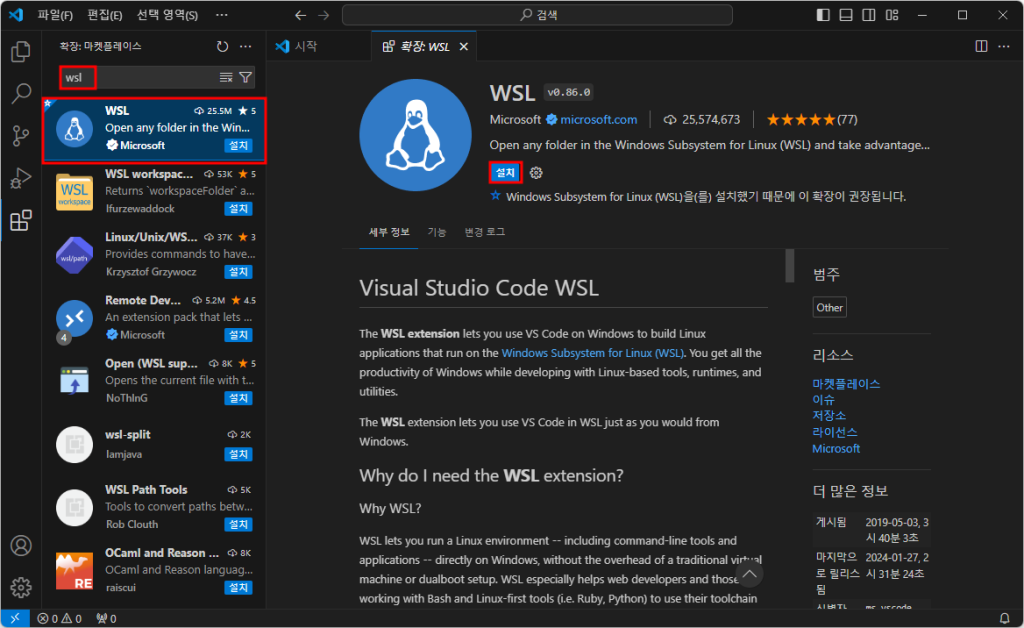
2. WSL VScode연동
1. WSL을 실행하고 다음 명령어를 입력하세요:
code .
2. 설치가 완료되면 Visual Studio Code가 자동으로 실행됩니다.
“모든 파일의 작성자를 신뢰합니다”라는 옵션을 체크한 후 ‘예, 작성자를 신뢰합니다’를 클릭하세요.

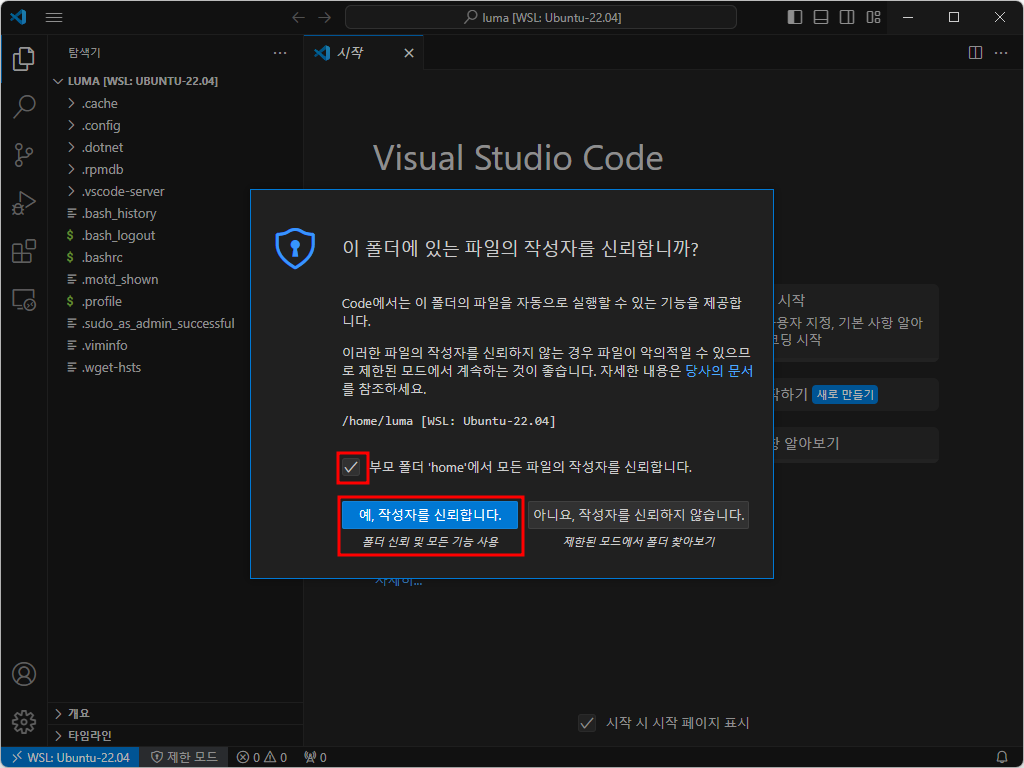
3. 파일을 열었을 때 정상적으로 표시되면, 연동이 성공적으로 완료된 것입니다.